- Автор Abigail Brown [email protected].
- Public 2023-12-17 06:53.
- Соңғы өзгертілген 2025-06-01 07:17.
Кейде маңызды презентацияның сақтық көшірмесін жасау немесе басып шығару үшін Word құжатының қарапайымдылығын қалайсыз. PowerPoint бағдарламасын Word құжатына түрлендіру жолын табыңыз.
Осы мақаладағы нұсқаулар Microsoft 365, PowerPoint 2019, PowerPoint 2016, PowerPoint 2013 және PowerPoint 2010 үшін PowerPoint үшін қолданылады.
PowerPoint таратпаларын Word бағдарламасына түрлендіру
PowerPoint таратпаларын өңдегіңіз келсе, таратпаларды Word бағдарламасында өңдеуге болатын құжатқа түрлендіріңіз.
Үлестірмелі материалдарды Word форматына түрлендіру үшін:
- Word құжатына түрлендіргіңіз келетін PowerPoint көрсетілімін ашыңыз.
-
Файл > Экспорттау таңдаңыз. PowerPoint 2010 бағдарламасында Файл > Сақтау және жіберу таңдаңыз.

Image -
Үлестірме жасау және Үлестірме жасау таңдаңыз. PowerPoint 2010 бағдарламасында Файл түрлері астындағы Үлестірмелі материалдар жасау тармағын таңдаңыз және Microsoft Word бағдарламасында үлестірмелі материалдар жасау астында Үлестірмелі материалдар жасау таңдаңыз. Microsoft Word бағдарламасына жіберу тілқатысу терезесі ашылады.

Image -
Қолданғыңыз келетін бет орналасуы опциясын таңдаңыз.

Image
PowerPoint презентацияларын Word құжаттарына түрлендіруді бес түрлі жолмен жасауға болады:
- Слайдтардың жанындағы ескертпелер
- Слайдтардың жанындағы бос жолдар
- Слайдтардың астындағы ескертпелер
- Слайдтардың астындағы бос жолдар
- Тек контур
Опцияларды салыстыру сізге ең жақсысын таңдауға көмектеседі.
Үлестірмедегі слайд жанындағы ескертпелер
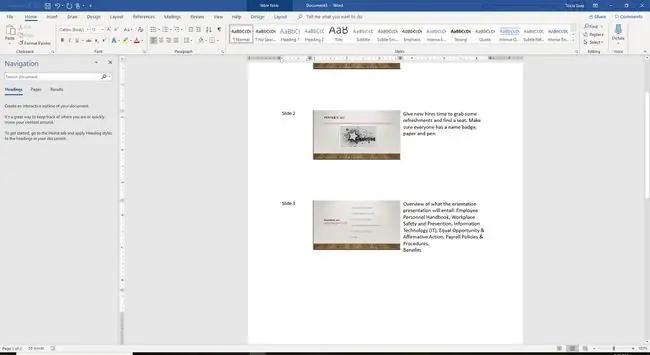
PowerPoint презентацияларын Word бағдарламасына түрлендірудегі бірінші опция ең жиі қолданылатын басып шығару опциясы болып табылады. Слайдтың миниатюралық нұсқасы сол жақта басып шығарылады және слайдқа сүйемелдеу үшін жазылған кез келген динамик жазбалары көрсетілген жолақ оң жақта көрсетіледі.
Слайдтарыңыздың үш нобай нұсқасы әр бетте басып шығарылады.
Үлестірмелі материалдардағы слайдтың жанындағы бос жолдар
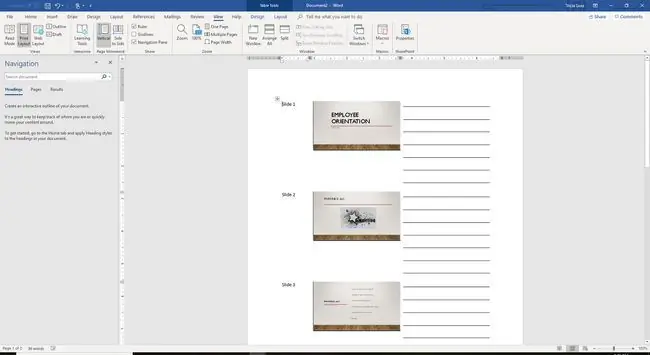
PowerPoint презентацияларын Word бағдарламасына түрлендірудің екінші нұсқасы - аудитория презентация кезінде ескертулер жасауы үшін үлестірмелі материалдағы слайдтың жанындағы бос жолдарды басып шығару.
Әр бетте үш нобай слайдтары басып шығарылады.
Үлестірмелі материалдардағы слайдтардың астындағы ескертпелер
PowerPoint презентацияларын Word бағдарламасына түрлендірудің үшінші нұсқасы - презентация кезінде оңай сілтеме жасау үшін слайдтың астына спикер жазбаларын басып шығару.
Әр бетте бір слайд басып шығарылады.
Үлестірмелі материалдардағы слайдтардың астындағы бос жолдар
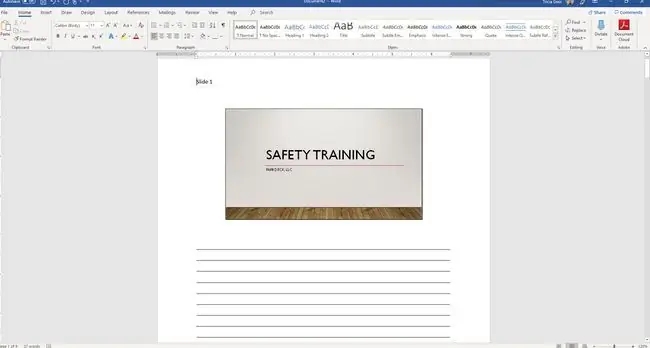
PowerPoint презентацияларын Word бағдарламасына түрлендірудің төртінші нұсқасы - презентация кезінде аудитория ескертпе жасау үшін үлестірмелі материалдағы слайдтың астындағы бос жолдарды басып шығару.
Слайдтың бір нобай нұсқасы әр бетте басып шығарылады.
Тек контур
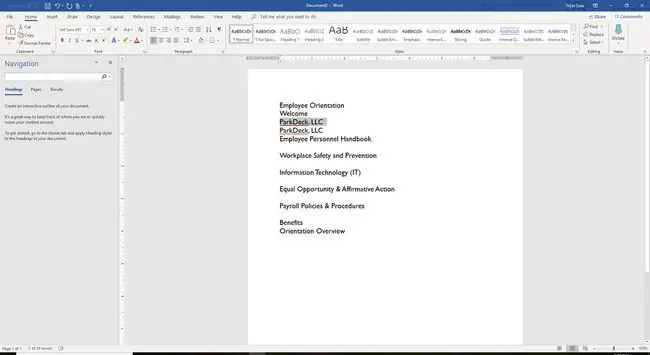
PowerPoint көрсетілімдерін Word бағдарламасына түрлендіру кезінде бесінші опция PowerPoint көрсетіліміндегі барлық мәтіннің сұлбасын басып шығару болып табылады. Контурда ешқандай графика көрсетілмеген, бірақ өңдеу қажет болғанда бұл көрініс ең жылдам пайдаланылады.
Сілтемені қою немесе қою
Презентацияңызды Word құжатына түрлендіру кезінде PowerPoint ұсынатын тағы бір мүмкіндік - «Қою» немесе «Сілтемені қою» опциясын таңдау. Міне, айырмашылық.
- Таңдалған стильде үлестірмелі материал жасау үшін Қою таңдаңыз.
- Таңдалған стильде үлестірме материал жасау үшін Сілтемені қою таңдаңыз. Дегенмен, PowerPoint көрсетілімі кейінірек өңделсе, өзгертулер келесі жолы ашылғанда Word құжатында пайда болады. Қою пәрменін таңдағанда бұлай болмайды.
Барлық таңдауларыңызды жасаған кезде OK таңдаңыз және сіз таңдаған пішімдегі PowerPoint үлестірмелі материалдарымен жаңа Word құжаты ашылады.






